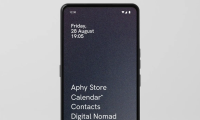Ako se spremate prodati ili donirati računalo, mudro je nepovratno obrisati sve podatke sa čvrstog diska. Evo kako to možete učiniti
Više je mogućih razloga zašto bi trebali potpuno očistiti čvrsti disk. Možda se, recimo, spremate prodati ili donirati računalo, pripremiti polovni disk kojeg ste kupili za korištenje, zaštititi osjetljive osobe podatke ili eliminirati zlonamjerni softver. Evo kako to možete učiniti.
Kako obrisati čvrsti disk koristeći Windows 10?
Microsoftov operativni sustav Windows 10 ima zasebnu zapovijed za brisanje čvrstog diska. Prije no što ju unesete i aktivirate provjerite jeste li naveli pravo slovo koje označava disk kojeg želite obrisati, kako ne biste slučajno obrisali disk koji vam je potreban.
Tu ćete oznaku naći u Windows Exploreru. Imajte pritom na umu kako iz Windowsa nećete moći obrisati disk označen kao Windows C.
Kliknite Start, pa odaberite Windows PowerShell (Admin). Otvorit će se alat sa zapovjednom linijom u koji možete unijeti tekstualne zapovijedi.
KRATKO I KORISNO
Ove tipkovničke kratice za Windows 10 će vas oduševiti
Evo što trebate unijeti:
Format volume /P:passes
Volume se odnosi na slovnu oznaku za disk, dok je /P zapovijed za formatiranje, a passes označava koliko puta svaki sektor diska treba biti 'pregažen' novim podacima. Recimo, to može izgledati ovako: Format X: /P:5
Pritisnite Enter i pričekajte dok brisanje ne završi.
Kako obrisati čvrsti disk koristeći Windows 7 i 8?
Što ako imate izdanja Windoswa 7 ili 8? Vrijede iste upute kao i za Windows 10, i to za sva izdanja sve do Viste (uključujući i nju).
Kako obrisati čvrsti disk koristeći alat DBAN?
A što ako želite počistiti podatke na disku označenom s C:? Na tom je disku obično instaliran Windows, pa stoga ne možete koristiti alat ugrađen u taj operativni sustav.
Na raspolaganju je više alata raznih proizvođača. Ovom prilikom ćemo predstaviti besplatnu inačicu alata Darik’s Boot and Nuke (DBAN) koja nudi trajno brisanje podataka sa šest standarda brisanja te podrškom za konektore ATA, SATA i SCSI. To bi trebalo biti dovoljno za praktično sve vrste čvrstih diskova.
No, prije no što se bacite u brisanje...
10 SAVJETA
Ovako uništavate svoj laptop, a da to niti ne znate
Napravite sigurnosnu kopiju (backup) svih važnih podataka
Prije no što počistite čvrsti disk prebacite s njega sve što iole vrijedi na neki drugi medij. Naime, nakon što DBAN završi posao više ih nećete moći vratiti s očišćenog diska.
Preuzmite i spržite DBAN na optički disk
DBAN morate preuzeti na svoje računalo i potom spržiti na prazan optički disk. Dostupan je u formatu ISO. Datoteka zauzima 17 megabajta memorije.
Ubacite prazan optički disk u pogon koji može čitati i pisati podatke pa zatim pronađite datoteku koju ste preuzeli. Postavite kursor računalnog miša na datoteku dban-2.3.0_i586.iso i kliknite desnu tipku miša. Odaberite Burn disc image te pratite upute. Kad proces završi izvadite optički disk i označite ga za slučaj da vam opet zatreba.
Provjerite oznaku čvrstog diska kojeg želite obrisati
Otvorite Windows Explorer i pogledajte što piše uz disk C:. Ako je je označen nečim poput OS C: ili Windows C:, na pravom ste mjestu. No, pripazite! Ako je disk C: jedan od nekoliko njih i svi su particije istog fizičkog diska, može se dogoditi da obrišete podatke na svim particijama, ne samo one na C:.
Desnom tipkom računalnog miša kliknite na slovo koje označava disk i odaberite Properties pa Hardware kako biste otkrili hardverski naziv uređaja. To će vam pomoći pri identificiranju diska u DBAN-u.
Kako upogoniti DBAN?
Kako biste pokrenuli DBAN morat ćete ubaciti spomenuti sprženi optički disk u pogon i ponovno pokrenuti računalo, uz aktiviranu opciju ponovnog pokretanja s CD-a ili DVD-a. U većini slučajeva računalo će se pokrenuti sa čvrstog diska, pa mu morate naložiti da potraži drugi uređaj za pokretanje.
To možete postići tako što ćete promijeniti redoslijed uređaja za pokretanje u BIOS-u (to je softver pomoću kojeg možete promijeniti način funkcioniranja vašeg računala) ili opetovanim pritiskanjem tipke (obično Del ili F12) kako bi dobili izbornik za odabir načina ponovnog pokretanja računala.
POMOĆ PRI ODABIRU
Bežični ili 'obični' punjač? Evo nekoliko savjeta
Kad odaberete pravi način pokretanja računala DBAN bi se trebao aktivirati i omogućiti vam brisanje čvrstog diska. Na raspolaganju vam je nekoliko opcija:
- F2 (više informacija o DBAN-u)
- F3 (popis zapovijedi)
- F4 (popis načina rješavanja problema)
- Enter (interaktivni način rada DBAN-a)
- autonuke (DBAN će automatski obrisati sve čvrste diskove koje pronađe).
Zadnju opciju ne preporučamo ako niste posve sigurni kako znate što radite. Umjesto toga preporučamo da pritisnete Enter i pustite program da vas vodi korak po korak.
Po izborniku se krećete koristeći tipke sa strjelicama. Odaberite disk kojeg ste ranije pronašli koristeći Windows Explorer. Označit ćete ga razmaknicom.
Možete koristiti početne postavke ili sami odrediti parametre brisanja pomoću prečica u dnu zaslona. Odaberete li P, možete promijeniti koji će nasumični generator brojeva biti korišten pri uništavanju podataka. R omogućava promjenu broja brisanja za svaki sektor, M odabir jedne od šest metoda brisanja, a V uključivanje načina rada s verifikacijom.
Kad ste spremni, pritisnite tipku F10. U gornjem desnom kutu moći ćete pratiti tijek postupka brisanja.
Kad se pojavi novi zaslon s riječi pass u zelenom uz naziv diska, to znači kako je postupak završen. Ako se pojavi riječ fail, pokušajte ponoviti postupak s DBAN-om. Ako ne uspije ni nakon više ponavljanja, vjerojatno ćete morati fizički uništiti disk, piše Make Use Of.